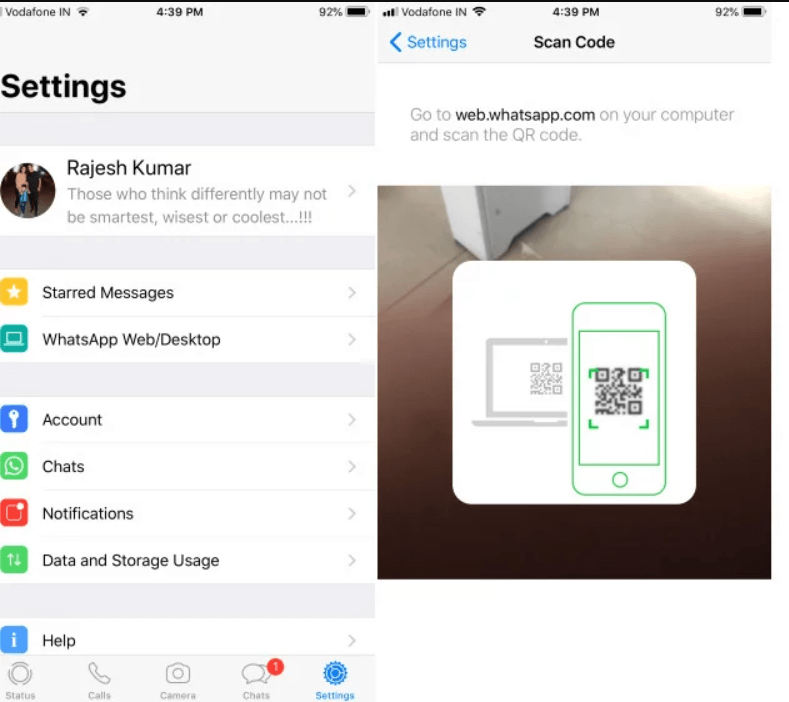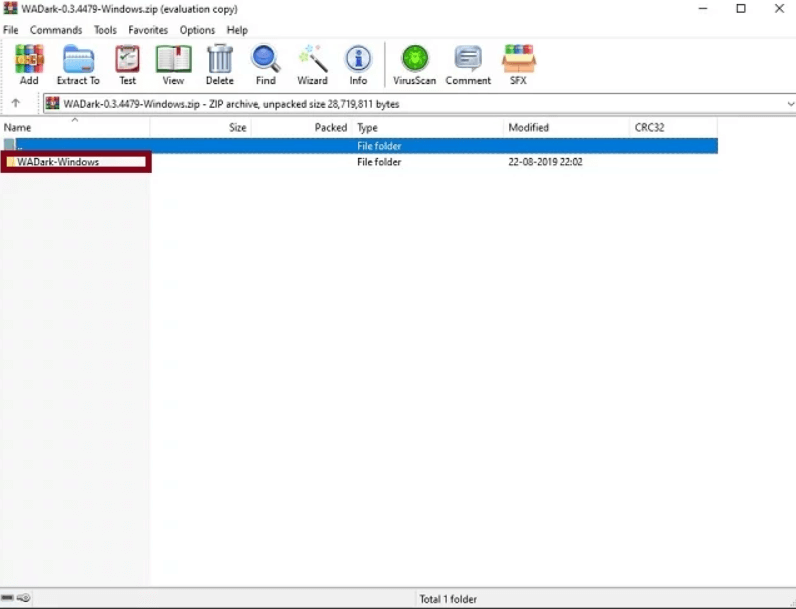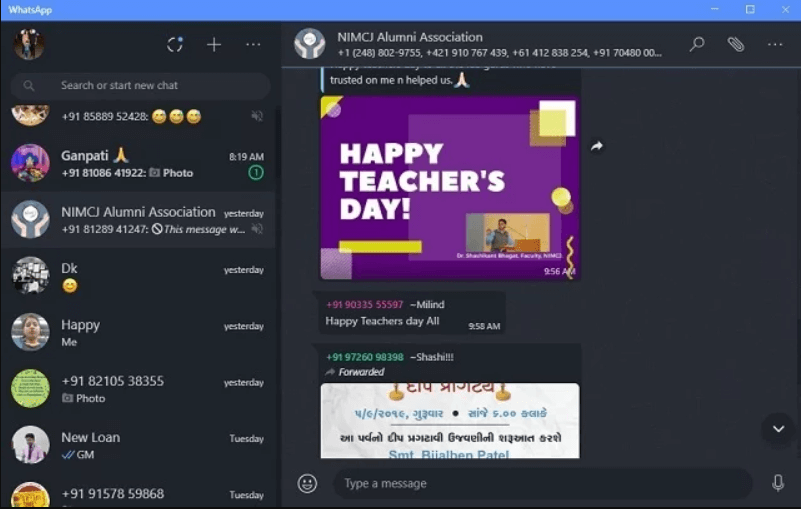Comment obtenir le mode sombre sur le bureau WhatsApp (Windows et Mac)
Bien que la WhatsApp Doté d'une foule d'excellentes fonctionnalités, il est à la traîne de nombreuses autres applications de messagerie, y compris «Facebook Messenger“Frères en matière d'exécution La sombre situation. En tant que personne qui préfère utiliser WhatsApp Desktop surtout lorsque je travaille sur un ordinateur, j'attends avec impatience Mode sombre d'origine Dans la célèbre application de messagerie. En attendant, j'ai trouvé un sujet très utile qui a bien fait le travail. Prêt à vivre cette percée? Passons à autre chose pour que la situation sombre se dégage de WhatsApp Desktop!
Comment obtenir le mode sombre sur WhatsApp Desktop sur un ordinateur fonctionnant sous Windows ou Mac
Ne manquez jamais de donner du crédit là où ça vaut le coup. Le membre XDA “M4heshd” a développé une modification sur WhatsApp Desktop. La meilleure partie de ce sujet appelé WADark est qu’il est open source et sécurisé. À l'aide du script d'installation NodeJS, il se concentre uniquement sur les éléments de l'interface utilisateur afin de fournir un thème sombre intuitif. M4heshd confirme que l'attribut n'interfère avec aucun code sous-jacent. Comme il ne s'agit pas d'un client tiers, vos messages ou toute autre donnée ne sont partagés avec personne.
Alors, quelles sont les exigences? La principale exigence est que vous ne disposiez que de la version de bureau de l'application de messagerie auprès de WhatsApp. Je veux dire que cela ne fonctionnera pas avec la version Mac App Store ou WhatsApp de Microsoft Store. Alors, cliquez dessus lien Pour l'application de bureau de WhatsApp. La deuxième condition est le thème que vous devez télécharger depuis GitHub. Maintenant que la conversation est terminée, poursuivons le processus rapide, non?
Pour commencer, téléchargez le thème WADark pour votre appareil. Il est disponible pour Windows (x1 et x86) et macOS.
- تنزيل: Style WhatsApp Desktop Dark Mode pour Windows
- تنزيل: Mode sombre du bureau WhatsApp pour macOS
2- Maintenant, assurez-vous que WhatsApp Desktop est en cours d'exécution sur votre PC. Ouvrez L'application sur votre bureau, si vous ne l'avez pas déjà fait. Maintenant, il vous sera demandé de synchroniser le chat à l'aide de votre appareil mobile. Pour ce faire, ouvrez WhatsApp Sur votre appareil Android ou iPhone et accédez à Paramètres> WhatsApp Web, puis scannez le code QR.
3 - Extrayez ensuite le fichier téléchargé et exécutez WADark.exe ou WADark.
Ensuite, attendez quelque temps (environ deux minutes) jusqu'à la fin de l'installation. Une fois que c'est terminé, vous aurez une position sombre confortable. Ça n'a pas l'air bien? Il est temps d'utiliser l'application de messagerie en toute tranquillité.
Retour en mode Fateh?
Le développeur suggère de ne pas supprimer le dossier de script après avoir installé le thème. Pour vous aider à revenir facilement au mode d'éclairage, le script est conçu pour créer automatiquement une sauvegarde de votre source WhatsApp d'origine. Donc, si vous voulez revenir en mode éclairage, il vous suffit de redémarrer le dossier de script.
Activer le mode sombre dans WhatsApp Desktop sur un ordinateur Windows ou Mac
Vous voilà! Ainsi, vous pouvez remplir le vide et activer le mode sombre dans WhatsApp Desktop sur votre périphérique Windows ou macOS. Bien sûr, ce serait mieux s'il y avait un choix formel, mais jusqu'à ce que cela devienne réalité, ce sujet peut combler le vide avec élégance. Personnellement, j'ai trouvé ça amusant. Je pense que vous apprécierez également sa fonction fiable. Quoi qu'il en soit, laissez-moi savoir vos commentaires sur le sujet WADark dans la section commentaires ci-dessous.